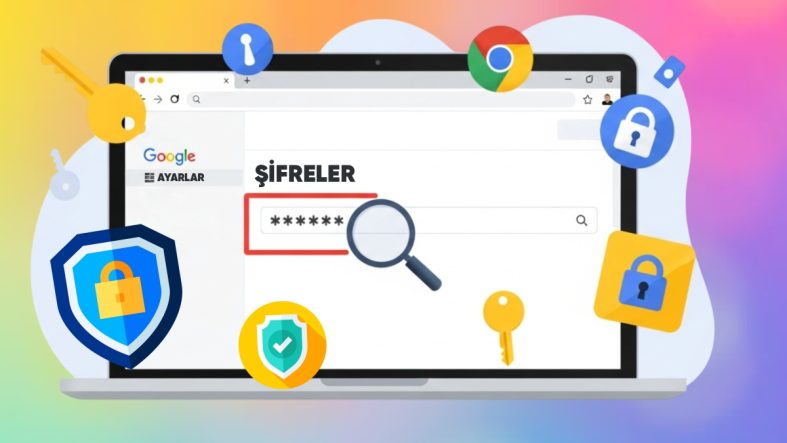
Google Chrome, yalnızca bir web tarayıcısı değil; aynı zamanda güçlü bir şifre yöneticisi olarak da kullanıcıların hayatını kolaylaştırıyor. Günümüzde çevrim içi hizmetlerin sayısının artmasıyla birlikte, farklı platformlara ait hesap bilgilerini hatırlamak zorlaşabiliyor. Neyse ki Chrome, bu sorunu çözmek için gizlilik odaklı ve senkronize çalışan bir parola yönetim sistemi sunuyor. Bu kapsamlı rehberde, Chrome’da kayıtlı şifreleri nasıl görüntüleyebileceğinizi ve şifre yöneticisi özelliklerini nasıl kullanacağınızı tüm detaylarıyla ele alıyoruz.
Chrome Şifre Yöneticisi Nedir?
Google Chrome, her oturum açma işleminde size “parola kaydet” seçeneği sunar. Bu bilgiler, yalnızca size özel bir alanda şifrelenmiş olarak saklanır ve izinsiz erişime karşı korunur. Bir şifreyi görüntülemek istediğinizde, cihazınızın PIN, parmak izi veya oturum açma parolası ile doğrulama yapmanız gerekir.
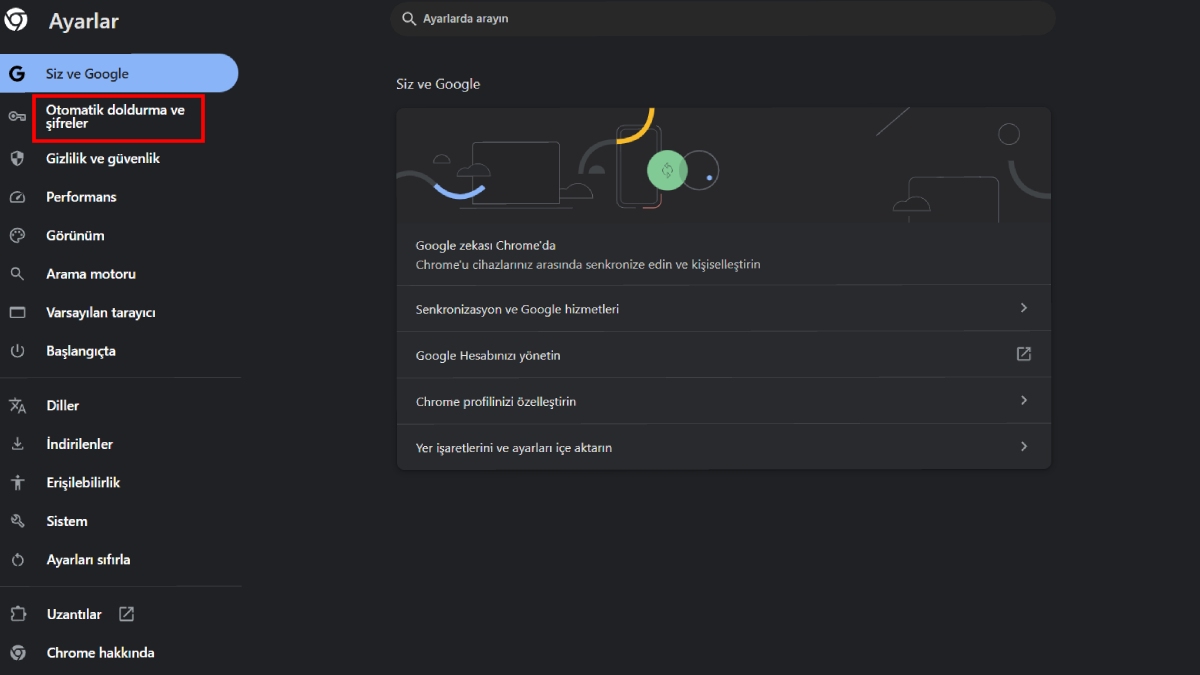
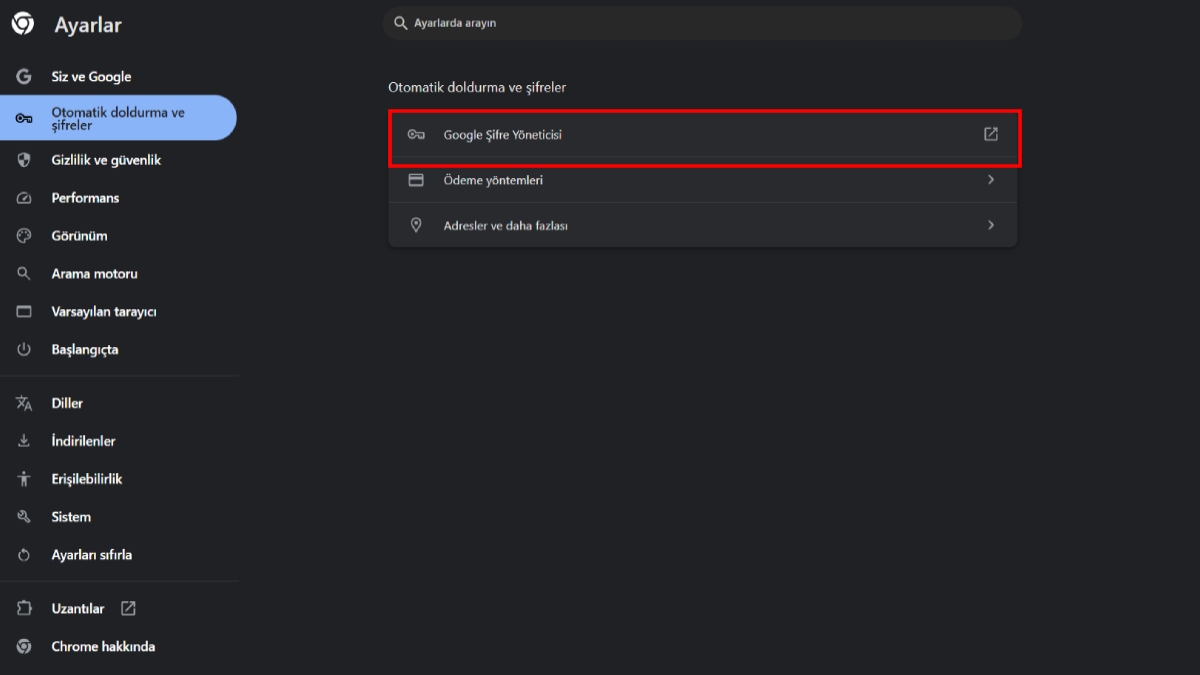
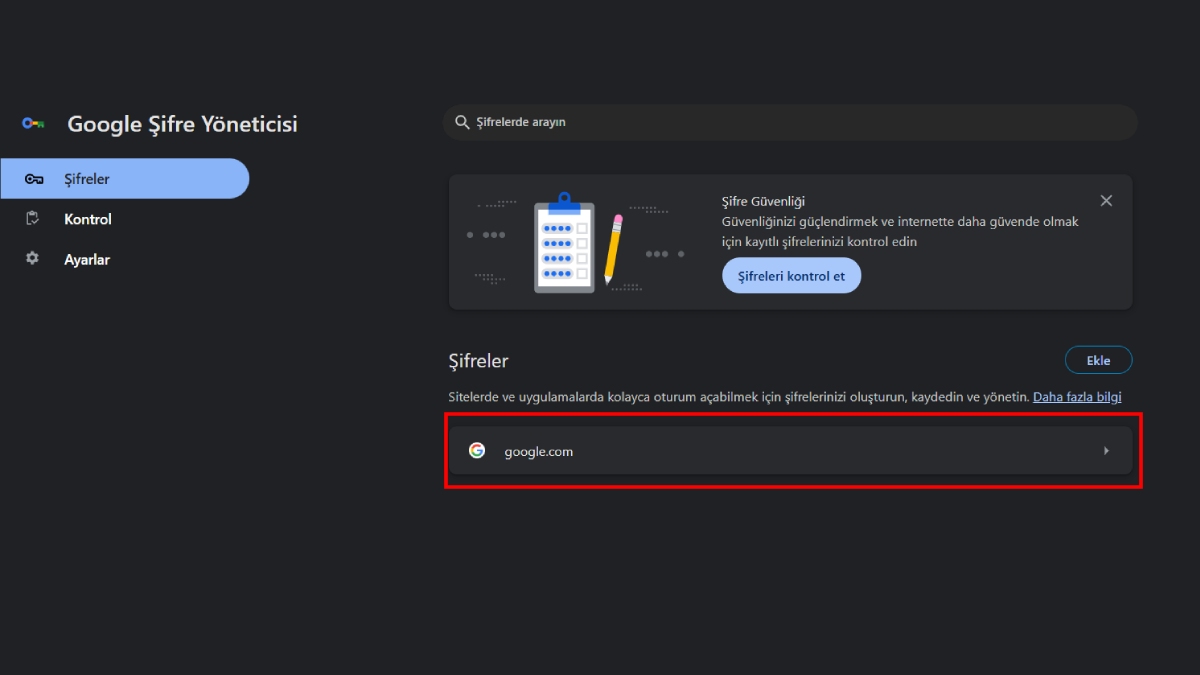
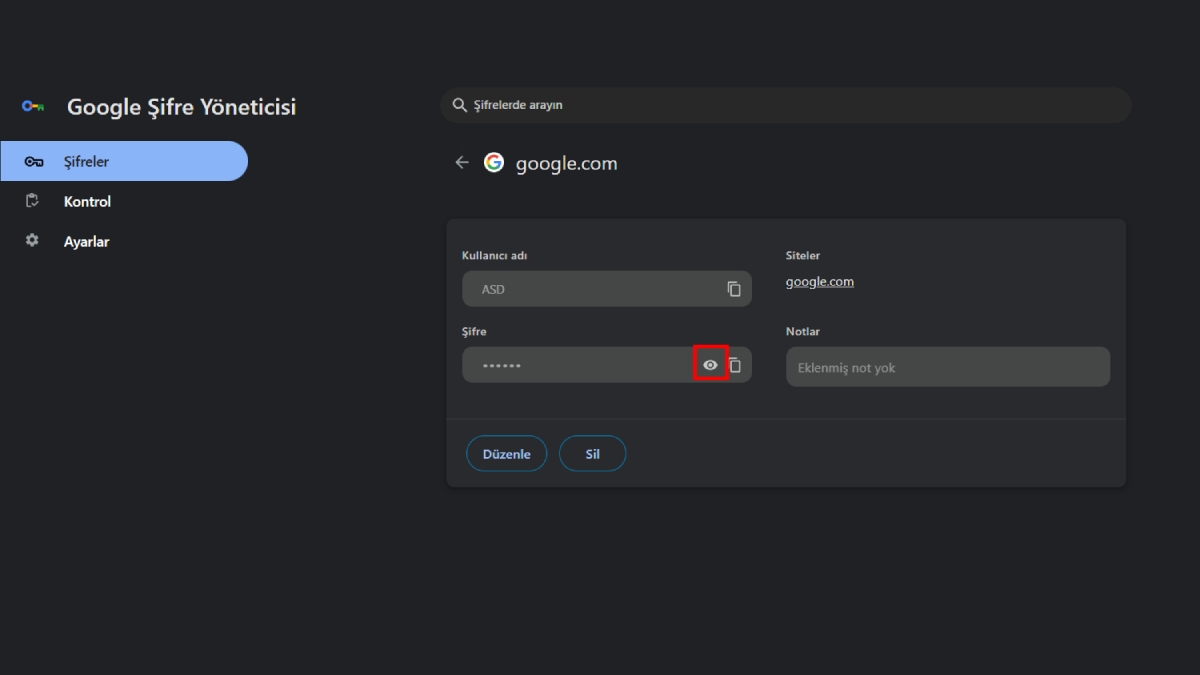
Chrome Şifre Yöneticisi ayrıca:
- Tüm cihazlarınızda senkronize çalışır
- Zayıf veya tekrar kullanılan parolalar için uyarı verir
- Şifrelerinizi CSV dosyası olarak dışa aktarmanıza olanak tanır
Adım Adım: Chrome’da Kayıtlı Şifreleri Görüntüleme
Adım 1: Chrome Ayarlarına Erişim
- Google Chrome’u açın
- Sağ üst köşedeki üç nokta simgesine tıklayın
- Açılan menüden “Ayarlar” seçeneğine girin
Adım 2: Otomatik Doldurma ve Şifreler Sekmesini Bulma
- Ayarlar sayfasında sol menüden “Otomatik Doldurma ve Şifreler” sekmesine tıklayın
Adım 3: Şifre Yöneticisi’ne Erişme
- “Şifre Yöneticisi” bölümüne girin
- Kayıtlı şifrelerin listesi görüntülenecektir
- Görmek istediğiniz şifrenin yanındaki göz simgesine tıklayın
- Chrome, güvenlik için sizden cihaz doğrulaması isteyecektir
Adım 4: Şifreyi Kopyalama ve Kullanma
- Doğrulama başarılı olduktan sonra şifre düz metin olarak görünecektir
- Şifreyi kopyalayabilir veya güvenli bir yere kaydedebilirsiniz
İpucu: chrome://settings/passwords adresini doğrudan tarayıcıya yazarak şifre yöneticisine hızlıca ulaşabilirsiniz.
Şifreleri Dışa Aktarma
Chrome, tüm kayıtlı şifrelerinizi CSV formatında dışa aktarmanıza izin verir. Bu dosya düz metin içerdiği için:
- Aktarma işlemi tamamlandıktan sonra dosyayı hemen silmeniz önerilir
- Dosyayı yalnızca güvenli ortamlarda kullanın
⚠️ Yaygın Hatalar ve Nasıl Önlenir
- Yanlış Google Hesabında Oturum Açmak: Şifrelerinizi kaydettiğiniz hesapla oturum açtığınızdan emin olun
- Senkronizasyonun Kapalı Olması: Farklı cihazlardan erişim için senkronizasyonu aktif tutun
- “Hiçbir Zaman Kaydetme” Listesi: Yanlışlıkla eklediğiniz siteleri bu listeden çıkarın
Alternatif Yöntem: Mobil Cihazlardan Erişim
- Telefonunuzda Google uygulamasını veya “Ayarlar > Google” menüsünü açın
- “Google Hesabınızı Yönetin” seçeneğine tıklayın
- “Güvenlik” sekmesine geçin
- En alttaki Şifre Yöneticisi bölümünden kayıtlı şifrelere ulaşın
️ Sonuç ve Güvenlik Önerileri
Google Chrome’un yerleşik şifre yöneticisi, unutulan parolaları kurtarmak ve hesap bilgilerini yönetmek için son derece etkili bir araçtır. Ancak dijital güvenliğinizi artırmak için:
- Benzersiz ve karmaşık şifreler kullanın
- İki faktörlü kimlik doğrulama özelliğini aktif edin
- Şifrelerinizi düzenli olarak güncelleyin
Bu rehberle artık Chrome’daki şifrelerinizi kolayca bulabilir, görüntüleyebilir ve yönetebilirsiniz. Dijital yaşamınızı daha güvenli ve pratik hale getirmek sizin elinizde.
